Cara mengunci layar iPhone dan Android untuk membatasi anak mengakses konten digital
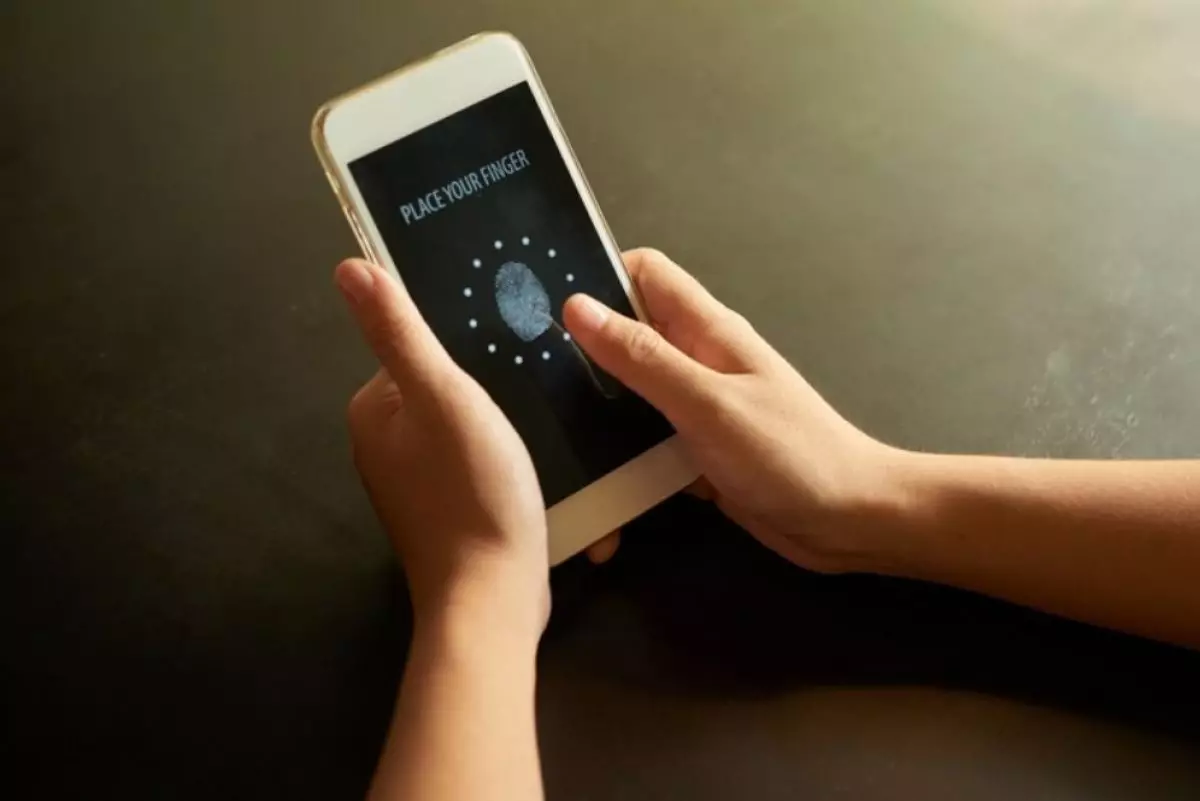
foto: freepik/pressfoto
Techno.id - Saat ini, banyak anak-anak menggunakan smartphone hingga berjam-jam. Tentu saja kebiasaan ini akan berdampak buruk bagi si anak. Karena itu orang tua pun harus membatasi anak-anak mereka mengakses smartphone secara berlebihan.
Selain untuk mengurangi kecanduan mereka bermain gadget, membatasi penggunaan smartphone juga untuk melindungi mereka dari konten-konten yang tidak pantas mereka konsumsi.
-
Cara blokir situs porno di iPhone iPhone bisa memblokir situs-situs porno.
-
10 Tips mengawasi gadget anak lebih aman , nggak cuma tetapkan batasan waktu penggunaan Orang tua tidak bisa sepenuhnya melarang karena perangkat ini juga dibutuhkan untuk belajar dan mengembangkan keterampilan teknologi.
-
Cara mengamankan smartphone dari anak-anak Anda bisa mengamankan smartphone menggunakan bantuan aplikasi pengunci.
Jika anak-anak menonton video YouTube misalnya, mereka mungkin secara tidak sengaja menutup video atau mematikan perangkat. Untuk menghentikan anak-anak membuat peta acak, orang tua dapat menggunakan fitur ponsel cerdas bawaan melalui fitur layar kunci.
Orang tua dapat mengunci layar perangkat untuk sementara saat aplikasi masih terbuka dan menghentikan anak-anak mengakses ponsel secara acak. Cara ini bisa dilakukan untuk perangkat iPhone maupun Android.
Orang tua dapat dengan mudah mengunci layar iPhone dari sentuhan saat konten diputar. Apple telah menyediakan fitur bawaan yang disebut Guided Access. Ini adalah fitur yang menyelamatkan anak-anak dari konten yang tidak pantas. Dengan fitur ini, orang tua dapat membatasi aplikasi, mencegah pembelian aplikasi yang tidak disengaja, dan banyak lagi. Berikut cara yang bisa dilakukan di iPhone.
1. Langkah 1, Menyiapkan Guided Access

Orang tua diharuskan menyiapkan beberapa hal sebelum dapat menggunakan fitur ini. Tidak memakan waktu lama dan dapat dilakukan hanya dalam beberapa langkah.
1. Buka pengaturan iPhone.
2. Buka Aksesibilitas.
3. Gulir ke bawah dan ketuk Guided Access.
4. Aktifkan Guided Access.
5. Kemudian, ketuk Pengaturan Kode Sandi. Selanjutnya, Klik Setel Kode Sandi Guided Access. Kemudian, siapkan kode sandi enam digit.
6. Selain itu, yang terpenting, pastikan untuk mengaktifkan Pintasan Aksesibilitas.
Langkah 2, Membatasi layar

Setelah mengaturnya, orang tua sekarang dapat menggunakannya di aplikasi yang diinginkan, contohnya YouTube. Ikuti langkah-langkah di bawah ini untuk mengunci aplikasi saat layar menyala.
1. Buka YouTube (atau aplikasi yang diinginkan).
2. Buka video yang diinginkan dalam layar penuh.
3. Ketuk tombol Daya tiga kali (juga dikenal sebagai tombol Samping).
4. Setelah itu, menu Guided Access akan muncul. Kemudian, ketuk Opsi.
5. Matikan opsi ini, Gerakan, Papan Ketik, dan Sentuh. Ketuk Selesai.
6. Selanjutnya, Ketuk Mulai. Pastikan orang tua memasukkan kode sandi Guided Access. Sekarang, layar akan terkunci.
Untuk membuka kunci layar yang terkunci, ketuk tombol daya tiga kali dan memasukkan kode sandi Guided Access.
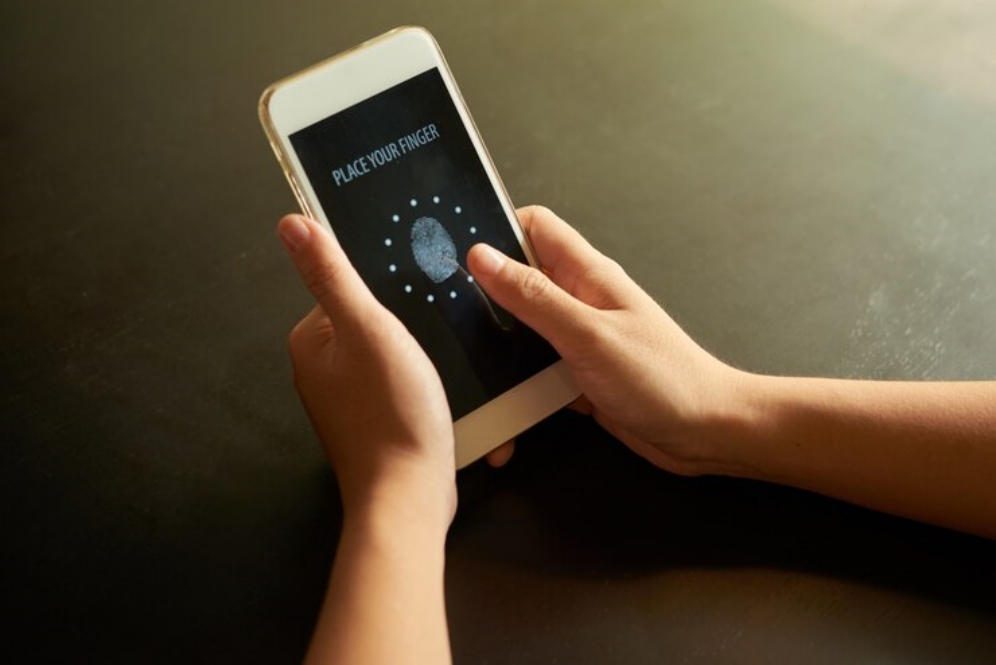
Cara mengunci layar iPhone dan Android
Cara mengunci layar di Android

Mirip dengan fitur Guided Access iPhone, Android memiliki opsi yang disebut Layar Pin. Namun, ini kurang canggih dibanding iPhone. Tujuan utama fitur Pin ini adalah untuk memberikan akses hanya ke aplikasi yang diinginkan.
Misalnya, saat orang tua menyematkan fitur ini di YouTube. Sekarang, mereka hanya dapat mengakses aplikasi itu yang berarti pengguna tidak dapat menutupnya atau membuat perubahan.
Namun, orang tua memiliki kendali penuh atas aplikasi tersebut dan hanya dapat merespons sentuhan jari mereka di dalam aplikasi tersebut.
Langkah 1, Menyiapkan fitur Layar Pin

Orang tua diharuskan membuat pengaturan yang disebut pin windows untuk mengunci layar ponsel. Ikuti langkah-langkah di bawah ini untuk menyiapkannya.
1. Buka pengaturan perangkat.
2. Pergi ke Biometrik dan Keamanan.
3. Gulir ke bawah dan ketuk Pengaturan keamanan lainnya.
4. Ketuk Sematkan jendela dan aktifkan. Pengguna juga dapat mengaktifkan Minta PIN / Pola sebelum melepas pin.
Langkah 2, Membatasi dengan Layar Pin
Setelah mengaturnya, orang tua dapat menggunakannya dengan mudah untuk mengunci layar pada aplikasi tertentu. Begini cara melakukannya.
1. Buka aplikasi terbaru. (Pastikan YouTube berjalan di latar belakang).
2. Arahkan ke YouTube dan ketuk ikon YouTube di bagian atas.
3. Kemudian, ketuk Sematkan aplikasi ini. Sekarang, aplikasi YouTube terkunci
Untuk membuka kunci layar di Android, pengguna perlu mengetuk tombol terbaru dan kembali secara bersamaan. Jika menggunakan navigasi gerakan, geser ke atas dan tahan. Kemudian, pengguna mungkin diminta untuk memasukkan pin hanya jika telah mengaktifkan permintaan pin sebelum melepas pin.
Menggunakan aplikasi pihak ketiga
Fitur layar kunci bawaan berfungsi dengan baik hampir sepanjang waktu. Namun, jika kamu menginginkan lebih banyak fitur, kamu mungkin ingin menginstal aplikasi pihak ketiga untuk tujuan khusus ini.
Kamu dapat mencoba aplikasi seperti Touch Lock, Lock my touch, touch protector, dan lain sebagainya. Kamu juga dapat menemukan banyak alternatif untuk aplikasi ini.
Namun, karena ini adalah aplikasi pihak ketiga, aplikasi tersebut mungkin tidak aman dan dapat membahayakan perangkat. Demikian juga, kamu mungkin dibombardir dengan iklan. Jadi, Techno.id menyarankan untuk menggunakan alat bawaan perangkat daripada mengandalkan aplikasi pihak ketiga.
RECOMMENDED ARTICLE
- 4 Penyebab iPhone kamu terlalu panas, periksa kondisi kesehatan baterai
- 6 Penyebab iPhone bisa diisi daya tetapi tidak mau hidup saat dinyalakan
- 3 Alasan game selular membuat smartphone kamu harus bekerja ekstra, baterai bisa cepat habis
- 3 Cara mudah mengatur volume tanpa tombol di perangkat Android, bisa gunakan asisten suara
- 6 Cara memeriksa malware di Android, baterai tiba-tiba drop bisa jadi indikasi ponsel kamu terinfeksi
HOW TO
-

10 Cara membersihkan storage tanpa menghapus foto lebaran, HP jadi nggak lemot lagi
-

Laptop kena virus? Ini cara mudah scan & hapus virus pakai shortcut bawaan Windows
-

Cara mempercepat performa HP Android dengan mengubah pengaturan tersembunyi pakai opsi pengembang
-

Ini cara memperbaiki file JPG yang tidak dapat dibuka di komputer Windows, gampang kok!
-

Cara mengonversi gambar jadi teks yang dapat diedit di Microsoft Word, pakai AI lebih cepat & gampang
TECHPEDIA
-

10 Cara download gambar di Pinterest kualitas HD, cepat dan mudah dicoba
-

Cara download game PS2 dan PS3 di laptop dan HP, bisa main berdua
-

10 Fitur canggih iPhone 16E, bakal jadi HP Apple termurah di bawah Rp 10 juta?
-

10 HP Xiaomi in bakal kebagian AI DeepSeek, bisa kalahkan AI dari Google atau ChatGPT?
-

Waspada, undangan pernikahan palsu lewat HP ini berisi virus berbahaya
LATEST ARTICLE
HOW TO Selengkapnya >
-
![10 Cara membersihkan storage tanpa menghapus foto lebaran, HP jadi nggak lemot lagi]()
10 Cara membersihkan storage tanpa menghapus foto lebaran, HP jadi nggak lemot lagi
-
![Laptop kena virus? Ini cara mudah scan & hapus virus pakai shortcut bawaan Windows]()
Laptop kena virus? Ini cara mudah scan & hapus virus pakai shortcut bawaan Windows
-
![Cara mempercepat performa HP Android dengan mengubah pengaturan tersembunyi pakai opsi pengembang]()
Cara mempercepat performa HP Android dengan mengubah pengaturan tersembunyi pakai opsi pengembang
-
![Ini cara memperbaiki file JPG yang tidak dapat dibuka di komputer Windows, gampang kok!]()
Ini cara memperbaiki file JPG yang tidak dapat dibuka di komputer Windows, gampang kok!

















